ไม่ต้องสงสัย Desktop Mail Alert Alert คือฟีเจอร์ที่ยอดเยี่ยมของ Outlook 2010 แต่บางครั้งคุณไม่ต้องการที่จะมีความสุขทุกครั้งที่มีอีเมลใหม่เข้ามาในกล่องจดหมายเข้าของคุณและจะต้องได้รับการแจ้งเตือนเมื่อได้รับจดหมายจากบุคคลที่ระบุ ดังนั้นหากคุณระวังวิธีการแจ้งเตือนคุณในอีเมลที่ระบุเท่านั้นโพสต์นี้อาจช่วยได้
เปิดตัว Outlook 2010 ใน ไฟล์ คลิกที่เมนู ตัวเลือก, และไปที่ จดหมาย ตัวเลือกในคอลัมน์ด้านซ้ายภายใต้ ข้อความมาถึง มาตรา. ยกเลิกการเลือก แสดง Desktop Alert วิธีนี้จะปิดใช้งานการแจ้งเตือนจดหมายเตือนทางเดสก์ท็อปทั้งหมด คลิก ตกลง เพื่อจะดำเนินการต่อ.

เปลี่ยนเป็น บ้าน เลือกจดหมายจากผู้ส่งเฉพาะที่คุณต้องการให้มีการแจ้งเตือนจดหมายที่ใช้งานอยู่และจาก กฎ คลิกปุ่มแบบเลื่อนลงคลิก สร้างกฎ
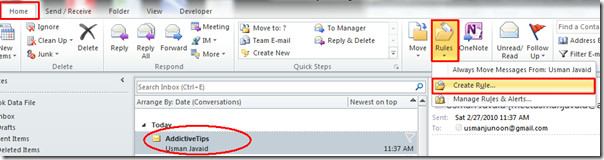
คุณจะไปให้ถึง สร้างกฎ คลิกโต้ตอบ ตัวเลือกล่วงหน้า

จาก ตัวช่วยสร้างกฎ เปิดใช้งานช่องทำเครื่องหมายผู้ส่งเฉพาะที่คุณต้องการเปิดใช้งานการแจ้งเตือนการแจ้งเตือนเดสก์ท็อปและคลิก ต่อไป.
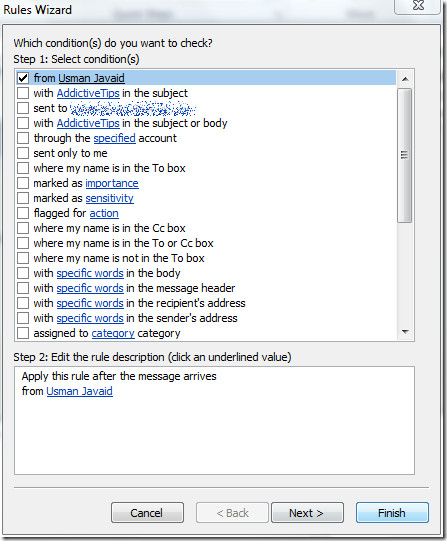
ภายใต้ ขั้นตอนที่ 1, เลื่อนรายการลงและเปิดใช้งาน แสดง Desktop Alert ตัวเลือก. ภายใต้ ขั้นตอนที่ 2, คุณสามารถดูคำอธิบายของกฎดังแสดงในภาพด้านล่าง คลิกเสร็จสิ้นเพื่อสิ้นสุดตัวช่วยสร้าง คุณสามารถเชื่อมโยงการกระทำที่แตกต่างกันกับอีเมลของผู้ส่งที่เลือก
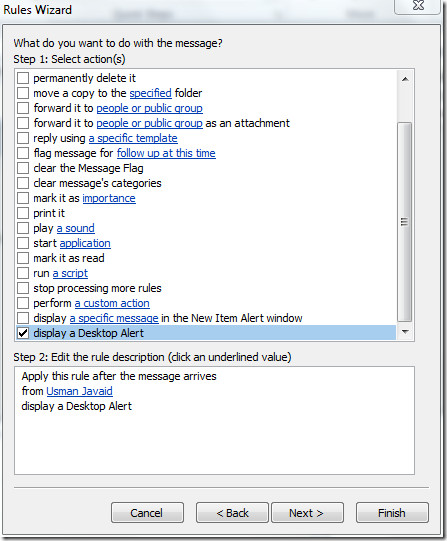
เมื่อใช้กฎแล้วคุณจะเห็นเฉพาะการแจ้งเตือนทางเดสก์ท็อปจากผู้ส่งที่เลือกด้วยวิธีนี้คุณสามารถป้องกัน Outlook ไม่ให้รบกวนการแจ้งเตือนทางอีเมลเล็กน้อยและแจ้งเตือนเฉพาะสิ่งที่สำคัญ
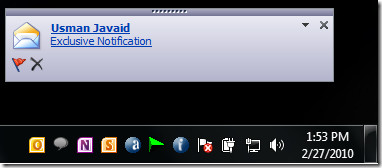
คุณสามารถเช็คเอาต์โพสต์จากซีรีย์การแจ้งเตือนของ Outlook 2010:
- การแจ้งเตือนทางอีเมลพร้อมไฟล์แนบ
- การแจ้งเตือนการแจ้งเตือนในบัญชี IMAP












ความคิดเห็น